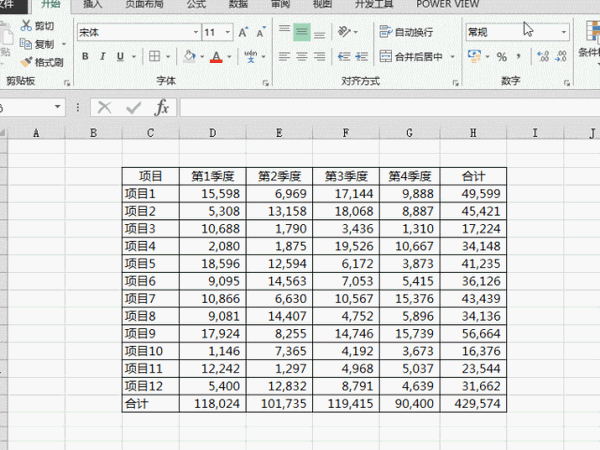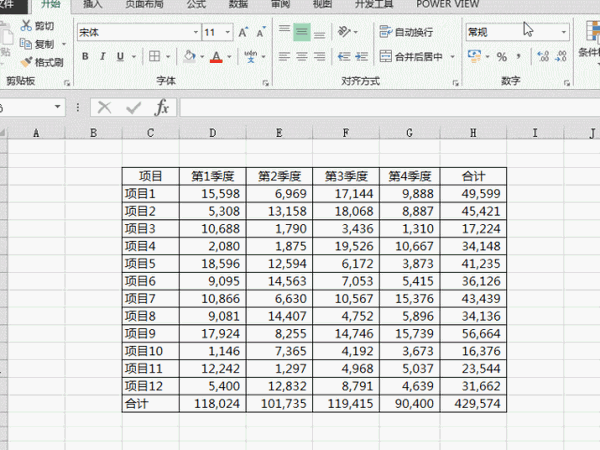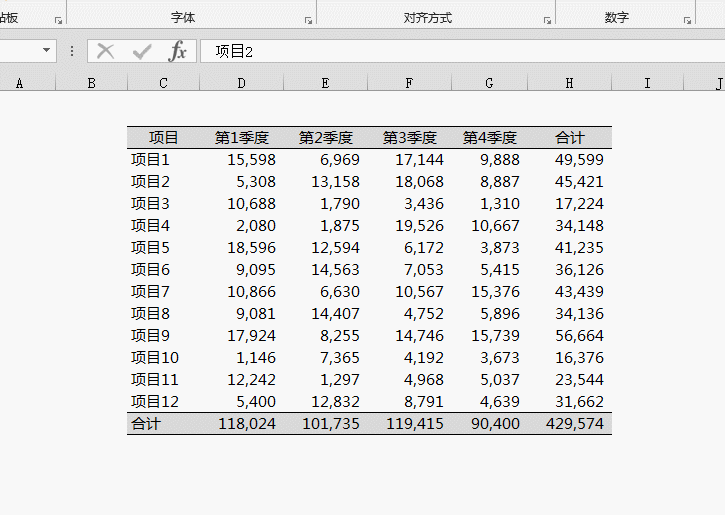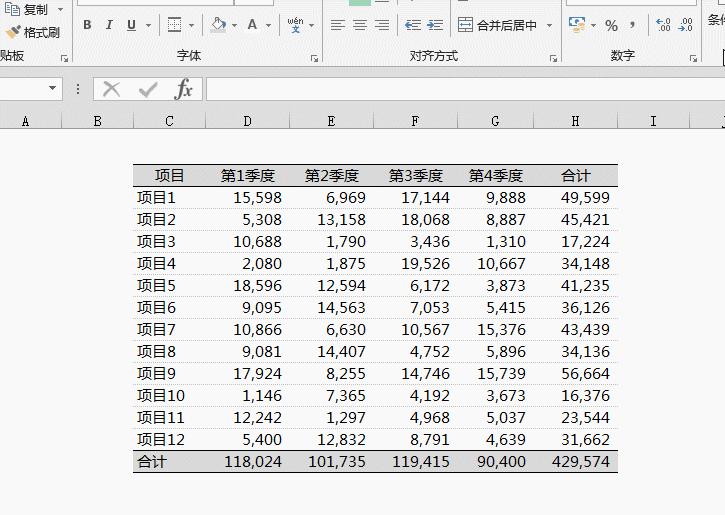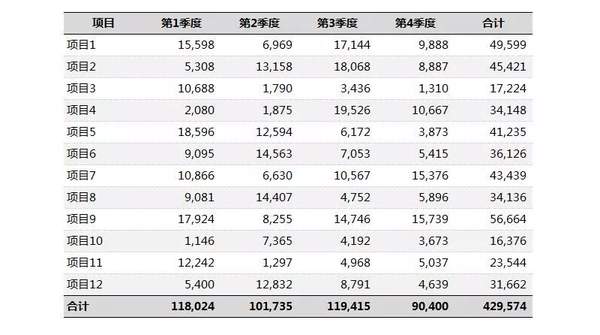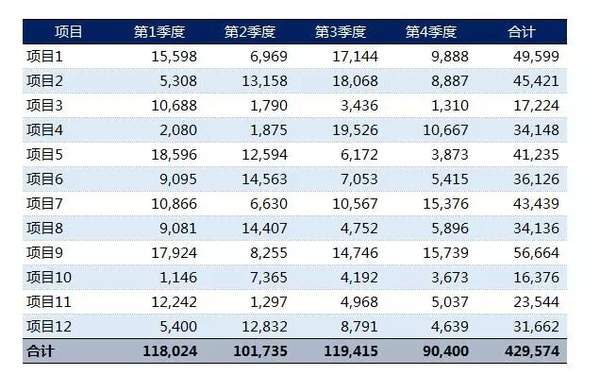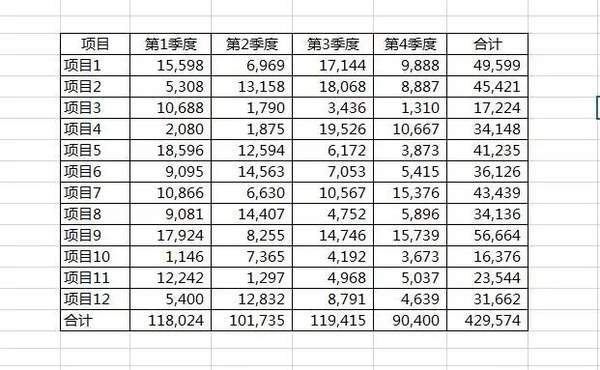excel怎样美化图表(excel怎么美化报表)
工作中最常见的表格就是下面这种:
制作十分简单,但也很丑。
如果将表格的灰网格线去掉,会让表格更清爽、更突出。
鼠标依次点击:视图 - 去掉网络线前的勾。
之后将所有网络线全去掉。
按Ctrl Shift - 删除。
在标题行和合计行设置上下框线,添加灰色填充,可以使表格更加富有层次感。
表格中需要突出数字,因此线条需尽量细,颜色尽量浅。
使用最浅的灰色进行隔行填充,可使表格更加美观,也更方便阅读。
标题行和合计字体再加粗一些,会更加有层次。
最终效果如下:
整体使用蓝色调制表也可以:
对比一下:
当然,如果你十分想偷懒,可套用表格样式(开始 - 套用表格样式)。
赞 (0)